iPhone 手機回復原廠設定緊急救回!4 招還原被重置的重要資料
Phone 手機重置資料救回有三招,可選用 iTunes/iCloud 從備份回復,或透過掃描 FonePaw iPhone 數據恢復備份檔,自訂資料進行回復,甚至在無備份時深入本地儲存恢復清除資料喔!在數據未被覆寫前,機率還是非常大的,而且掃描完全免費,何樂而不為!
iPhone 重置是遇到大多數棘手 iOS 問題的終極解決手段了,但代價是付出手機上所有資料。也有一些小夥伴可能在重置設定時按錯,不小心將 iPhone 恢復原廠設定。那麼如何進行手機重置資料救回大作戰?
本篇指南詳細介紹了怎麼從 iTunes 和 iCloud 備份回復資料,還可以透過超強神器從備份檔回復自訂資料,甚至在無備份時緊急搶救檔案喔!話不多說,速速收好本篇 iPhone 手機回復原廠設定救回指南!
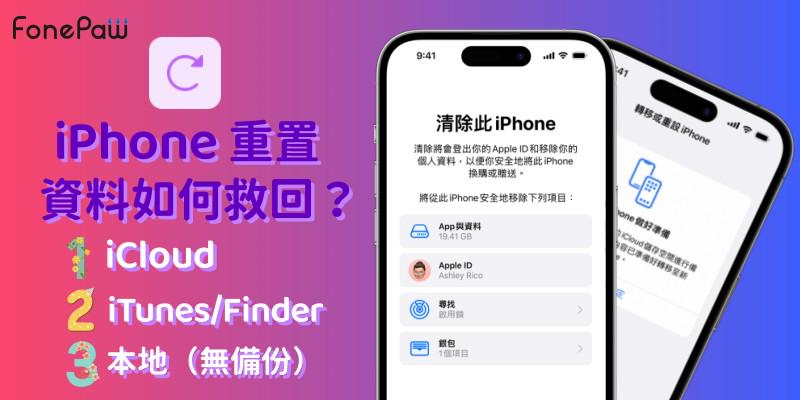
方法一:透過 iTunes 救回手機回復出廠設定後不見的資料
如果你有 iTunes 備份,你可從 iTunes 備份中還原 iPhone 重置後消失不見的資料,但是這個方法不能預覽,而且需要回復整個 iTunes 備份,並將你原有的資料覆蓋掉。如果你想保留現有的 iPhone 資料,或者只想還原部分檔案,建議你使用專業的資料救援軟體。
從 iTunes 備份救回資料
用 USB 線將新的或剛清除的 iPhone 連接至電腦。
在電腦上開啟 iTunes for Windows/Finder for Mac,選擇你的設備。
點擊「回復備份」,跟著提示操作即可。
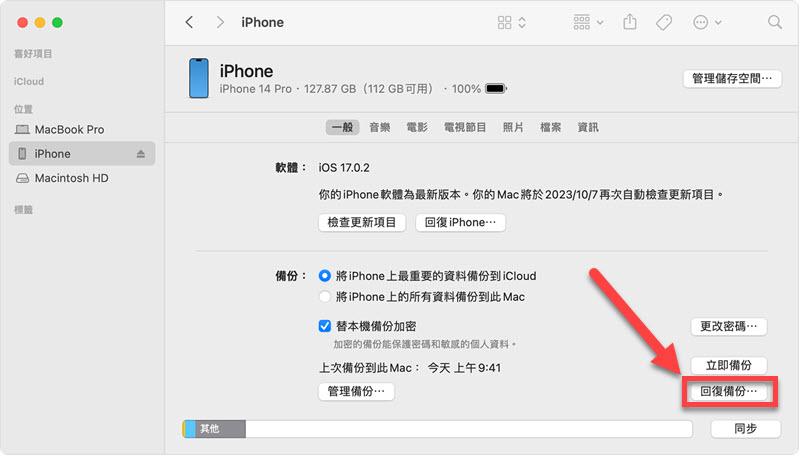
FonePaw 救回部分資料【可預覽】
下載並安裝 FonePaw iPhone 數據恢復,接著啟用該程式。
選擇「從 iTunes 備份檔案恢復」後選擇備份檔進行掃描。
預覽備份檔內容,選定檔案後,點擊「恢復」救回手機重置資料。
詳情請移步 >> iTunes 回復備份最強教學
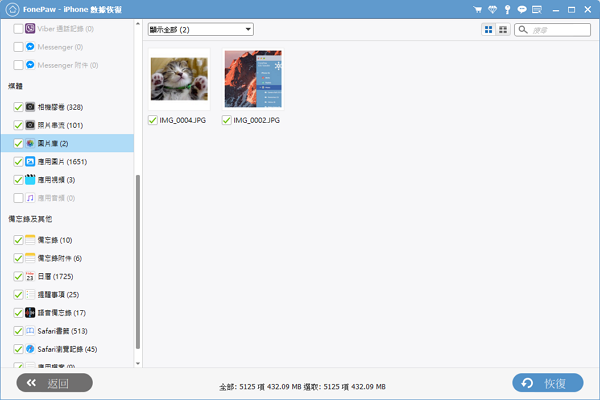
方法二:使用 iCloud 救回 iPhone 手機重置後消失的資料
如果你將 iPhone 手機裡的資料備份到 iCloud 中,那麽可以透過復 iCloud 備份還原 iPhone 資料。但 iCloud 回復的仍然是整個備份,且不支援預覽。想要更便捷靈活地恢復 iPhone 檔案,使用 FonePaw iPhone 數據恢復是一個不錯的選擇。
從 iCloud 備份恢復資料
如果你重置 iPhone 已有一段時間,你需要將你的手機再次重置。打開「設定」> 「一般」>「轉移或重設 iPhone」>「清除所有內容和設定」。
點擊「立即清除」,然後輸入密碼,等待 iPhone 恢復原廠完成。
設定 iPhone 直到「轉移 App 與資料」畫面,點選「來自 iCloud 備份」。
登入 Apple ID,選擇 iCloud 備份檔進行還原,等待資料恢復到 iPhone。
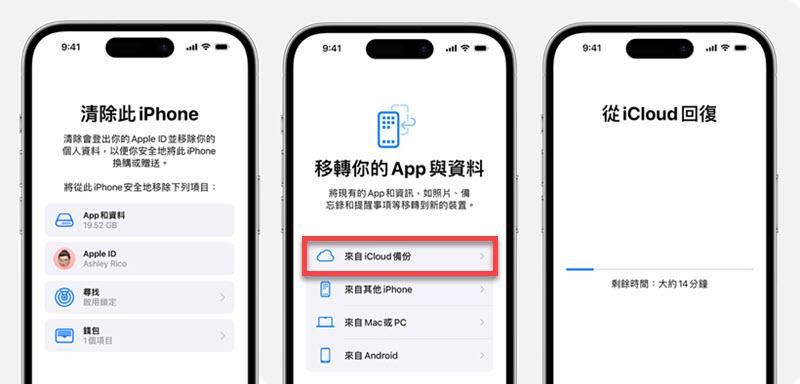
FonePaw 選擇性恢復 iCloud 資料【可預覽】
下載 FonePaw iPhone 數據恢復並在安裝後啟用它。
選擇「從 iCloud 備份檔案恢復」並登入你的 Apple ID。
點擊「下載」指定 iCloud 備份檔。
等待掃描完成後,選擇資料進行「恢復」。
詳情請移步 >> iCloud 回復備份最強教學
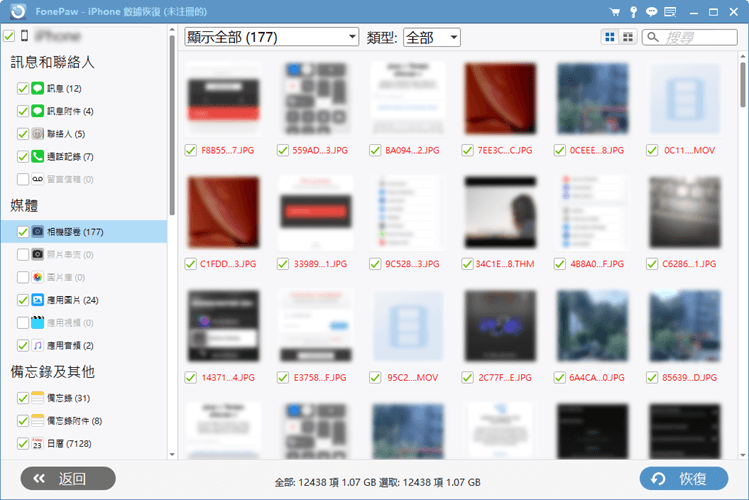
如果你在 iPhone 重設原廠前剛好有備份,那麼直接從 iTunes/iCloud 備份檔回復資料就好。但是,如果你還有些貴重資料不想被覆蓋,或來不及備份 iPhone,也可以透過下面要介紹的超強 iPhone 資料救援軟體來掃描備份檔自訂回復,或者直接深入本地內存救回資料喔!
【推薦】方法三:使用專業軟體將 iPhone 回復原廠的資料快速還原
FonePaw iPhone 數據恢復這款萬能資料救援軟體,針對 iPhone/iPad 研發,既可以像上文提及的掃描 iTunes 和 iCloud 備份檔,並進行自訂回復。還可以在無備份時,深入掃描本地磁碟和記憶體來救回手機重置資料。採用最新復原技術,在數據未被覆寫前,成功率感人!更讚的是,它支援永久免費掃描,童叟無欺喔!
更多精彩,切勿錯過
支援 30+ 類型檔案,包括照片、影片、訊息、通話記錄、WhatsApp 等。
適用各種資料丟失意外,無論是 iPhone 重置、誤刪、系統奔潰都可用。
強大相容,支援最新 iPhone 16/15/14/13 各機型和 iOS 18/17/16 各版本。
注重隱私,不必擔心個私洩露,全程自己操作,無人知曉。
除了上文提到的從備份檔回復,在沒有備份時,你可以執行下方操作來救回重置資料!
第 1 步:下載並安裝 FonePaw iPhone 資料救回工具
將 FonePaw iPhone 數據恢復下載並安裝到你的電腦上,完成後啟動軟體。
第 2 步:連接 iPhone 至電腦
透過 USB 線連接 iPhone 與電腦。然後,選擇「從 iOS 設備恢復」。iPhone 被成功檢測後,點選「開始掃描」。
 小貼士:
小貼士:
要讓這套資料救援工具能成功辨識你的裝置,你的電腦上需要安裝最新版的 iTunes。
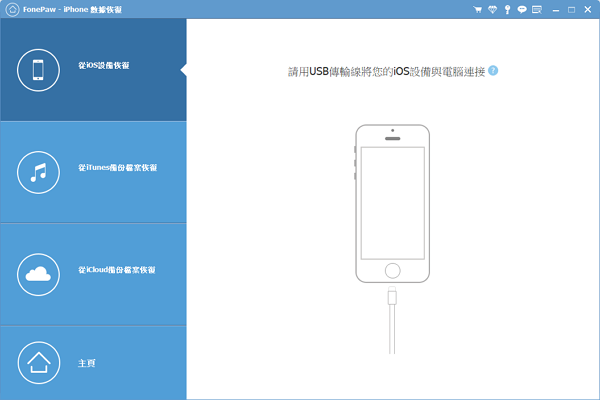
第 3 步:依次預覽並還原 iPhone 資料
掃描結束後,左側菜單欄將顯示你的手機裡的所有數據的類型,類型名稱為黑色表示存有該類型的檔案,灰色則表示沒有該類型的檔案。勾選需要恢復的資料類型,你可以對各項檔案進行預覽。點選想要恢復的資料後,接著點擊介面右下方的「恢復」按鈕。然後耐心等待一會,你想要還原的檔案即將匯出到你的電腦上。
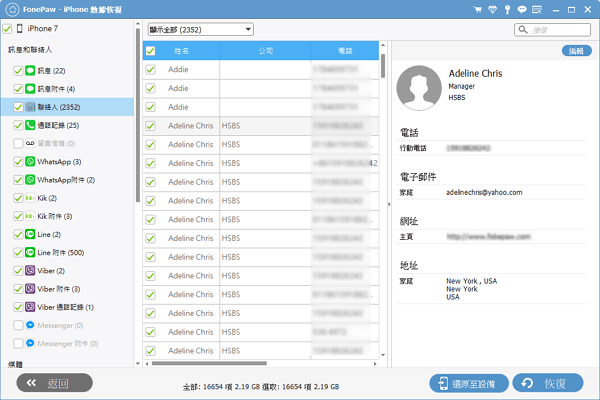
是不是超簡單?電腦小白也無須擔心,輕按幾下即可在重設原廠後救回 iPhone 資料,更有三種恢復方式可選,支援自訂資料進行無痛回復,而且目前是完全免費即可掃描喔,不用白不用,用了不白用!速戳下方按鈕,即刻體驗吧!
總結:iPhone 手機回復原廠設定哪種方法救回最高效?
iPhone 手機回復原廠設定救回資料目前最可行的就只有這三種方法。如果你剛重置 iPhone,那麼別猶豫,直接從 iTunes 或 iCloud 備份回復檔案即可。
如果你沒有備份檔,或不想覆蓋現有資料,那麼 FonePaw iPhone 數據恢復可謂一把好手。更讚的是,它可以免費掃描,不費一分一毫,誰用誰知道!
關於 iPhone 手機回復原廠設定救回的常見問題
iPhone 手機恢復原廠設定資料會不見嗎
iPhone 恢復原廠將會清除一切內容和設定,讓 iPhone 煥然一新。因此,在進行 iPhone 重置前,需要深思熟慮且提前進行資料備份。萬一你不小心將 iPhone 回復原廠設定,那麼在數據未被覆蓋前,趕緊使用 上方專業程式來緊急救回貴重資料吧!
手機重置後照片可以救回嗎?
想要救回 iPhone 照片,有使用 iCloud 備份的話,可以先登入 iCloud 官網檢視並下載照片到電腦上。此外,也可以透過回復 iTunes 備份檔來救回照片,但是該方法會造成現有資料被清除。因此,筆者更推薦使用 FonePaw iPhone 數據恢復來掃描 iTunes 備份檔或本機儲存空間,並自訂救回照片、影片等檔案。














